Aggiornato il 07/03/2025 • Archiviato in: Recupera file di documenti • Soluzioni comprovate
Un disco rigido esterno offre grande praticità aiutandoti a mantenere i dati e i file al di fuori del sistema interno. Tuttavia, a volte è possibile trovare alcuni file e cartelle mancanti dall'unità quando la si collega al computer. Inoltre, le proprietà dell'unità mostrano lo spazio consumato dai file mancanti.
Pertanto, se stai riscontrando file scomparsi dal disco rigido esterno ma ancora occupando spazio sul tuo sistema, continua a leggere. Questo post ti guiderà attraverso ciò che fa scomparire i file dal disco rigido esterno, come risolvere il problema e recuperare i dati persi.
Quando noti che file sono scomparsi dal disco rigido esterno su Mac o PC Windows, non dovresti scrivere nuovi dati sull'unità per evitare la sovrascrittura. Tuttavia, i motivi per cui i file scompaiono potrebbero essere:
Wondershare Recoverit è un potente strumento di ripristino del disco rigido che può aiutarti a ripristinare i file scomparsi dal disco rigido esterno. Che si tratti di salvare foto, video, audio, documenti o qualsiasi altro tipo di file nascosti, cancellati o persi, Recoverit può aiutarti. Cosa c'è di più? È in grado di eseguire il ripristino su tutti i tipi di dispositivi di archiviazione. Può aiutarti a recuperare i dati da SSD, HDD, unità flash USB, schede di memoria e altro. Soprattutto, lo strumento funziona per ripristinare i file scomparsi dal disco rigido esterno su Mac e Windows.
Ecco i passaggi da seguire per recuperare i file mancanti da un disco rigido esterno. Per iniziare, scarica Recoverit dal suo sito Web ufficiale sul tuo computer.
Step 1: seleziona il tuo disco rigido esterno
Avvia il software e collega il tuo disco rigido esterno al sistema. Dopodiché, devi scegliere il tuo disco rigido esterno come posizione da scansionare.

Step 2: scansiona l'unità
Il software eseguirà la scansione sul disco rigido esterno per trovare e individuare i file nascosti, eliminati o persi.

Step 3: recupera i dati dall'unità
Dopo la scansione, puoi visualizzare in anteprima i dati recuperabili. Il passaggio finale consiste nel selezionare i file che desideri recuperare, premere "Recupera" e scegliere la posizione in cui salvare i dati recuperabili.

Ecco tutte le soluzioni alternative comuni che ti consigliamo di provare a risolvere file scomparsi dal disco rigido esterno su Windows 10 problema.
Correzione 1. Riavvia il computer e ricollega il disco rigido esterno
Prova a riavviare il computer e ricollegare il disco rigido esterno al sistema. Quando l'immagine speculare viene danneggiata e il sistema operativo non ripristina un aggiornamento tempestivo, le cartelle e i file potrebbero scomparire dal disco rigido esterno. In tali scenari, il riavvio del sistema e la riconnessione dell'unità esterna possono aiutarti a risolvere il problema. Dopo averlo fatto, assicurati di controllare se ora puoi visualizzare i file sul tuo sistema.
Correzione 2. Scopri i file nascosti con il comando attributo
Come accennato in precedenza, anche i file su un disco rigido esterno non mancano davvero. Forse sono nascosti, quindi non si fanno vedere. Per risolvere il problema, devi mostrare i file nascosti e il comando attrib può aiutarti a portare a termine il lavoro.
Step 1: per iniziare, inserisci "cmd" nella casella di ricerca di Windows, tocca con il tasto destro del mouse il programma del prompt dei comandi e seleziona "Esegui come amministratore".
Step 2: digita "attrib -s -h -r /s /d *.*" (D è l'unità su cui sono nascosti cartelle e file).
Step 3: premi "Invio".

Correzione 3. Correzione degli errori del file system
Le cartelle ei file del disco rigido esterno possono scomparire anche se il file system dell'unità è danneggiato o contiene un file system non riconosciuto. Quindi, per correggere file scomparsi dal disco rigido esterno su PC Windows 10, devi correggere gli errori del file system.
Step 1: per iniziare, tocca il disco rigido esterno con il pulsante destro del mouse e seleziona "Proprietà".
Step 2: scegli la scheda "Strumenti" e tocca il pulsante "Verifica".
Step 3: seleziona l'opzione "Risolvi automaticamente gli errori del file system" nella finestra pop-up.
Step 4: tocca il pulsante "Avvia" per iniziare la procedura. Attendi qualche istante per completare il processo.
Correzione 4. Modifica CheckedValue in Regedit
Forse è presente un CheckedValue infetto da virus in Regedit. Potrebbe impedire all'unità di visualizzare i file e le cartelle archiviati su di essa. Pertanto, per risolvere il problema e visualizzare i file, è necessario modificare CheckedValue in Regedit.
Step 1: per iniziare, premi i tasti "Windows + R" per aprire il comando Esegui.
Step 2: inserisci "Regedit" e premi "Ok.
Step 3: vai a "HKEY_LOCAL_MACHINE\SOFTWARE\Microsoft\Windows\CurrentVersion\Explorer\Advanced\Folder\Hidden\SHOWAL".
Step 4:</ strong> Qui, devi controllare se il valore dei dati di "CheckedValue" è 1 o meno.
Se no, elimina "CheckedValue". Successivamente, crea un nuovo "DWOR" nello spazio vuoto e quindi rinominalo come "CheckedValue". Infine, imposta "1" come dato di valore, e il gioco è fatto.
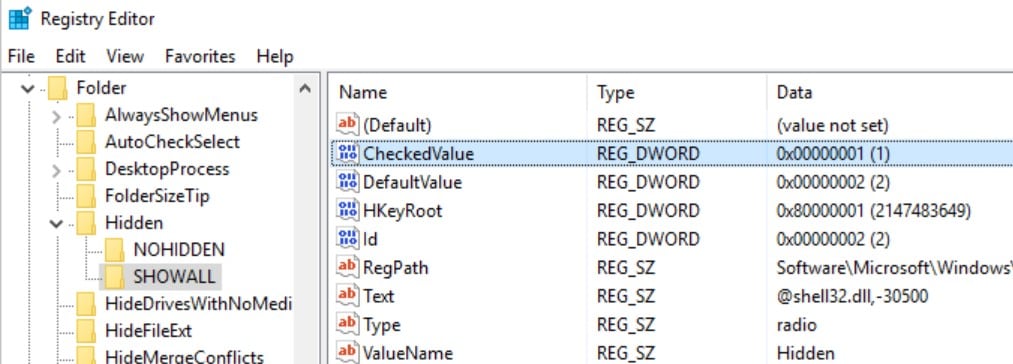
Questo è tutto su come correggere file mancanti dal disco rigido esterno ma che occupano ancora spazio. Questo post spiega tutte le soluzioni plausibili che puoi provare per risolvere questo problema. Sia che tu stia utilizzando un disco rigido interno o esterno su un sistema, il salvataggio di dati e file importanti è la cosa più importante da fare. Per aiutarti a eseguire il recupero dei dati senza problemi, puoi sempre contare sulla soluzione di recupero dati Recoverit. Questo strumento ha il potenziale per aiutarti a recuperare i dati persi o cancellati da vari scenari di perdita di dati e tutti i tipi di file.
Anche le persone chiedono
Quanto costa recuperare i dati da un disco rigido esterno?
Se decidi di utilizzare un servizio di recupero dati da disco rigido esterno, dovresti aspettarti di pagare tra $ 150 e $ 1500, il che è costoso. Ma ciò non significa che non ci sia modo di recuperare i file persi da un disco rigido esterno a un prezzo basso. L'utilizzo di un software di recupero dati del disco rigido esterno li può aiutarti ad avere una soluzione più conveniente e affidabile per eseguire il recupero dei dati. Cosa c'è di più? Puoi aspettarti di pagare in media solo circa $ 50.
Perché la mia unità D è scomparsa?
Se si verifica un errore dell'unità D scomparsa, i motivi potrebbero essere driver del disco difettosi o impostazioni di sistema inadeguate.
Perché la mia cartella è scomparsa?
Le tue cartelle o file potrebbero scomparire dal tuo sistema Windows 10 a causa di un aggiornamento automatico, malware, guasto del disco rigido o se hai eseguito l'accesso a un nuovo account utente.